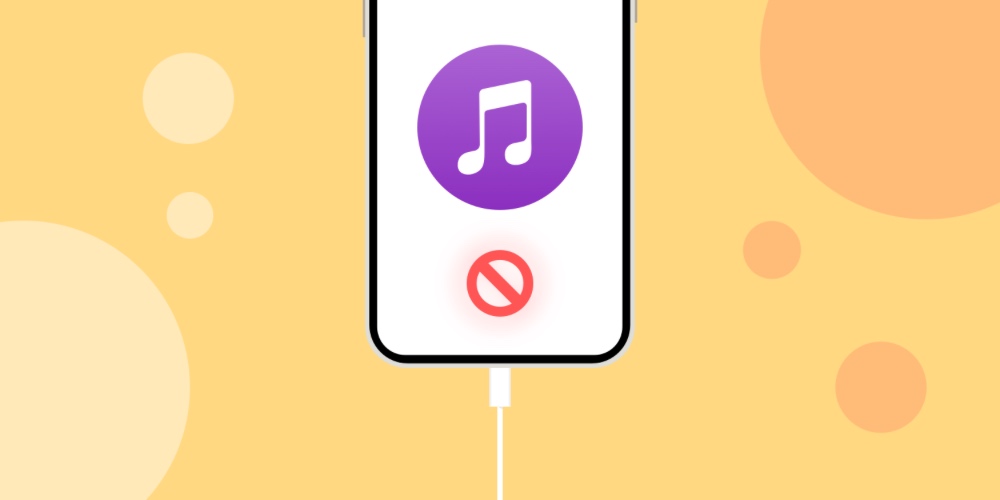وصل نشدن آیفون به آیتونز
وصل نشدن آیفون به آیتونز به احتمال قوی برای شما هم پیش امده است كه در آن iTunes دستگاه آيفون شما را نشناسد. در اين مواقع وقتى ديوايس را به سيستم وصل ميكنيد iTunes هيچ واكنشى نشان نميدهد و به اصطلاح گوشى را نميشناسد. در ادامه با فراسیب برای رفع این مشکل همراه باشید…
در اين آموزش قصد داريم جامع ترين راه كارهاى حل اين مشكل را بيان كنيم.
بررسی راهکار هایی برای شناخته شدن آیفون توسط آیتونز:
1- مطمئن شويد كه آيا كابل شما سالم است؟ تست كنيد آيا گوشى خودتان را شارژ ميكند؟ يا با يك كابل ديگر هم امتحان كنيد.
2- آيا موقع اتصال گوشى به سيستم دستگاه ها را به يكديگر مورد اعتماد كرده ايد؟
وقتى گوشى رو به سيستم وصل ميكنيم پيغامى ظاهر ميشود كه آيا به سيستم مورد نظر اعتماد داريد كه به دستگاهتان متصل شود؟ كه شما بايد گزينه “اعتماد کردن” یا همان trust را بزنید.

شناخت آیفون توسط آیتونز
3- یک بار هم گوشى هم سيستم را خاموش و روشن (restart) كنيد و مجدد امتحان كنيد.
4- آيا پورت usb كه با آن آيفون را متصل كرده ايد سالم است؟ آيا قطعات ديگر هم از طريق USB به سيستم متصل هستند؟ اگر قطعات ديگر هم متصل هستند آنها را جدا كنيد و اتصال آيفون خود را با يك پورت USB ديگر هم تست كنيد.
5- آيا آيتونز شما ورژن قديمى هست؟ براى اطمينان آيتونز خود را به آخرين ورژن آپديت كنيد. آیتونز را با کامپیوتر یا لپ تاپ از اینجا دانلود و نصب کنید.
- براى اطمينان بيشتر و جلوگيرى از دوباره كارى بهتر است يك بار آیتونز و تمام برنامههای که به همراه این برنامه روی سیستم شما نصب میشوند را حذف نمایید و سپس آخرين نسخه iTunes را نصب كنيد.
برنامه هاى iTunes , QuickTime, Apple mobile device support, Apple application suport, Apple software update, Bonjour برنامه هايى هستند كه بايد همراه آن حذف و بعد با دانلود آخرين نسخه دوباره نصب شوند.
راهكار عدم شناسايى آيفون با توجه به Device Manager در ويندوز:
در قسمت Device Manager میتوانید درایور مربوط به دستگاه خود را پیدا كنيد و اگر ديديد خطايى وجود دارد آن را مطابق موارد زير شناسايى و رفع كنيد:
- اگر در كنار درايور USB دستگاه خود يك فلش رو به پايين مشاهده كردين اين به معنيست كه شما درايور USB را غيرفعال كرده ايد كه با راست كليك بر روى آن بايد گزينه Enable را زده و آن را فعال كنيد.
- اگر در كنار درايور USB علامت تعجب زرد و علامت هشدار ديديد به اين معنيست كه درايور USB به درستى نصب نشده است كه با راست كليك روى آن و انتخاب گزينه Reinstall بايد آن را دوباره نصب كنيد.
**فراسیب ارائه دهنده انواع گیفت کارت آیتونز با قیمت مناسب: